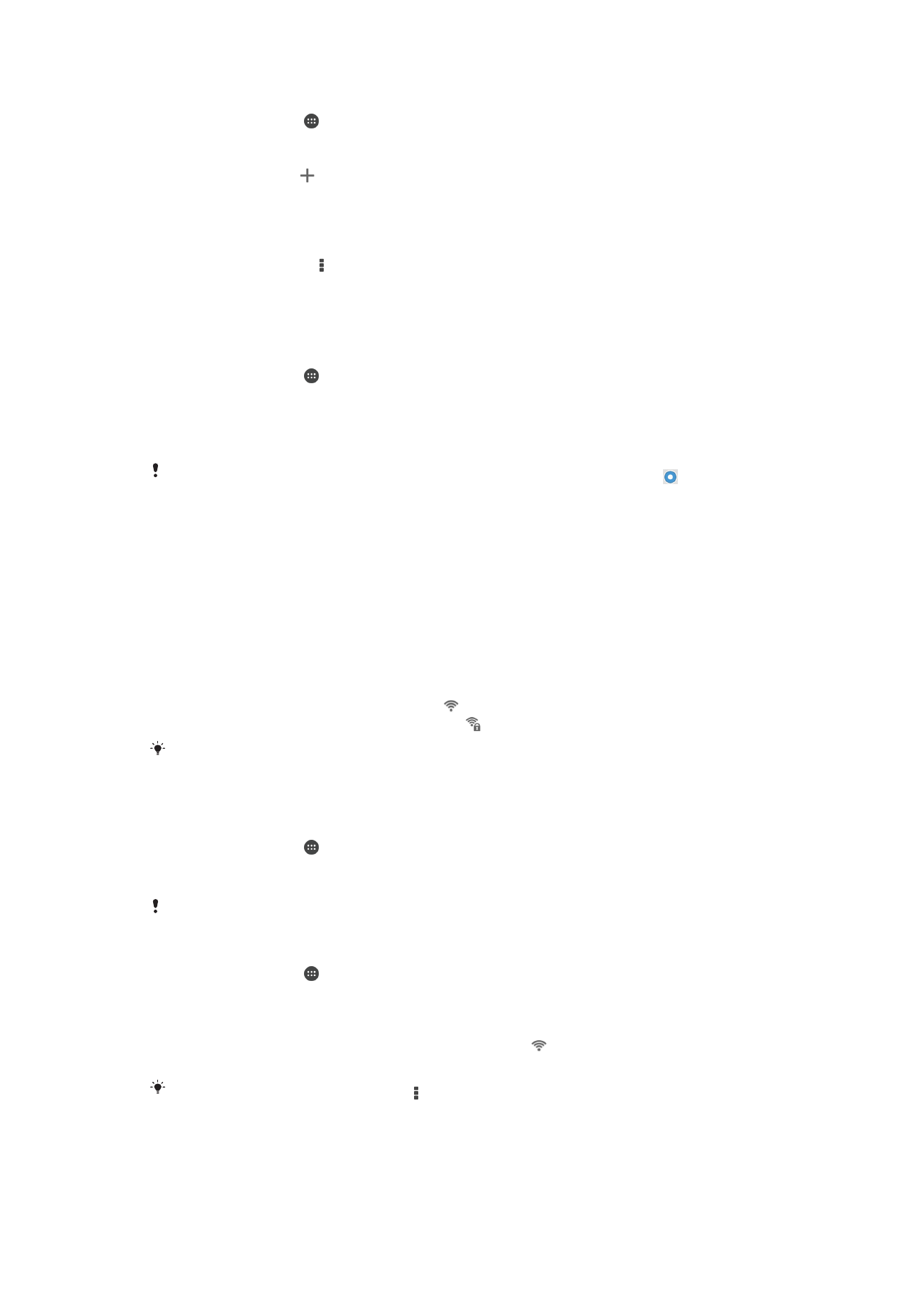
Wi-Fi®
इंटरिेट सफ़ता करिे, अिुप्रयोग ि्उिलोि करिे, य् ईमेल भेरिे और प्र्प्र करिे के शलए, Wi-Fi®
किेक्िि क् उपयोग करें. रब आप ककसी Wi-Fi® िेटवकता से किेक्ट हो र्रे हैं, रो आपक् डिव्इस
िेटवकता को य्र रखर् है और अगली ब्र सीम् में आिे पर स्वच्शलर रूप से उससे किेक्ट हो र्र् है.
कुछ Wi-Fi® िेटवकता के शलए एक्सेस प्र्प्र कर सकिे से पहले आपके द्व्र् ककसी वेब पेर में लॉग इि
करि् आवश्यक है. अथिक सूचि् के शलए प्र्संथगक Wi-Fi® िेटवकता व्यवस्थ्पक से संपकता करें.
उपलब्ि Wi-Fi® िेटवकता खुले य् सुरकक्षर हो सकरे हैं:
•
खुले िेटवकता को Wi-Fi® िेटवकता ि्म के आगे द्व्र् रि्ताय् र्र् है.
•
सुरकक्षर िेटवकता को Wi-Fi® िेटवकता ि्म के आगे द्व्र् रि्ताय् र्र् है.
कुछ Wi-Fi® िेटवकता उपलब्ि िेटवक्कों की सूची में टरख्ई िहीं रेरे हैं क्योंकक वे अपि् िेटवकता ि्म (SSID)
प्रस्ररर िहीं कररे. यटर आपको िेटवकता ि्म ज्ञ्र है, रो आप उसे मैन्युअल रूप से उपलब्ि Wi-Fi® िेटवकता की
अपिी सूची में रोड़ सकरे हैं.
Wi-Fi® च्लू करिे के शलए
1
अपिी होम स्क्रीि से, टैप करें.
2
सेटटंग ढूंढ़ें और टैप करें.
3
Wi-Fi प्रक्यता च्लू करिे के शलए Wi-Fi® के प्स व्ले स्ल्इिर को र्ईं ओर खींचें.
Wi-Fi®
के सक्षम होिे में कुछ सेकंि लग सकरे हैं.
Wi-Fi® िेटवकता के स्थ स्वच्शलर रूप से किेक्ट करिे के शलए
1
अपिी होम स्क्रीि से, टैप करें.
2
सेटटंग ढूंढें और टैप करें.
3
Wi-Fi टैप करें. सभी उपलब्ि Wi-Fi® िेटवकता डिस्प्ले ककए र्रे हैं.
4
ककसी Wi-Fi® िेटवकता से किेक्ट करिे के शलए उसे टैप करें. सुरकक्षर िेटवक्कों के शलए,
प्र्संथगक प्सविता प्रववष्ट करें. रैसे ही आप किेक्ट हो र्रे हैं सस्थनर ब्र में डिस्प्ले हो
र्र् है.
िए उपलब्ि िेटवकता की खोर करिे के शलए, पर टैप करें, और कफर स्कैन करें पर टैप करें. अगर आप Wi-Fi
िेटवकता से सफलर्पूवताक किेक्ट िहीं होरे, रो अपिी डिव्इस के शलए प्र्संथगक युसक्रय्ँ
रेखें रो
www.sonymobile.com/support/
पर हैं।
29
यह इस प्रक्िि क् इंटरिेट संस्करण है। © शसफता निरी उपयोग हेरु मुट्रिर करें।
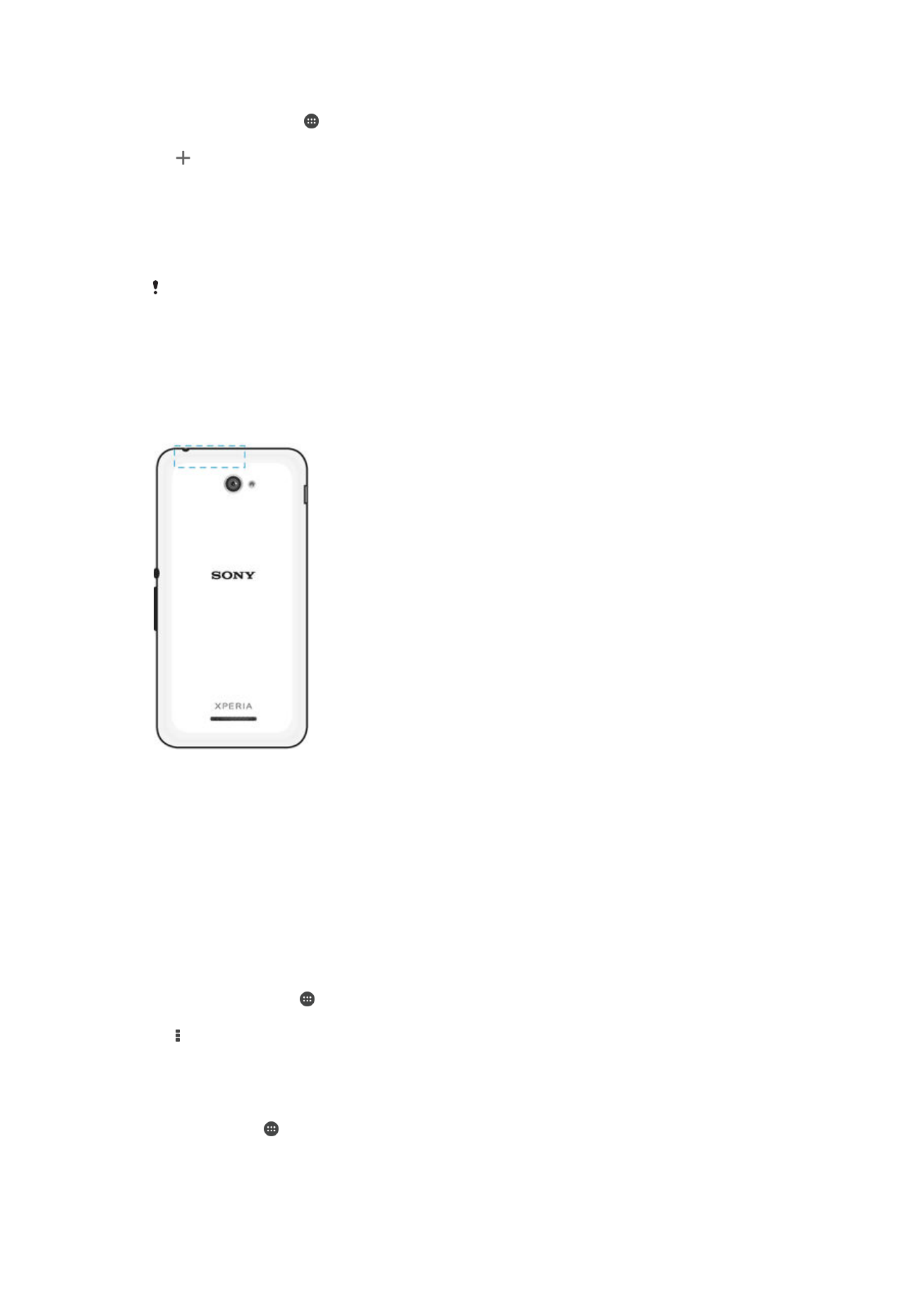
मैिुअल रूप से Wi-Fi® िेटवकता रोड़िे के शलए
1
अपिी होम स्क्रीि से, टैप करें.
2
सेटटंग > Wi-Fi ढूंढें और टैप करें.
3
टैप करें.
4
नेटिक्क नाम (SSID) सूचि् प्रववष्ट करें.
5
सुरक्ष् प्रक्र क् चयि करिे के शलए, सुरक्षा फ़ील्ि टैप करें.
6
यटर आवश्यक हो, रो प्सविता प्रववष्ट करें.
7
प्रॉक्सी और IP सेटटंग रैसे कुछ उन्िर ववकल्पों को संप्टरर करिे के शलए, उन्नत विकल्प
टदखाएं चेकबॉक्स को थचस्निर करें और कफर इ्छछ्िुस्र संप्टरर करें.
8
सहेजें टैप करें.
िेटवकता SSID और प्सविता प्र्प्र करिे के शलए अपिे Wi-Fi® िेटवकता व्यवस्थ्पक से संपकता करें.
Wi-Fi® शसग्िल िसक्र बढ़्ि्
Wi-Fi®
शसग्िल की िसक्र बढ़्िे के शलए आप कई क्यता कर सकरे हैं:
•
अपिे डिव्इस को Wi-Fi® एक्सेस प्व्इंट के और प्स ले र्एं.
•
Wi-Fi®
एक्सेस प्व्इंट को ककसी भी संभ्ववर ब्ि् य् व्यवि्ि से रूर ले र्एं.
•
अपिे डिव्इस के Wi-Fi® एंटेि् के क्षे्रि को कवर करके ि रखें (उर्हरण में टरख्य् गय् रेख्ंककर
क्षे्रि).
Wi-Fi® सेटटंग
रब आप ककसी Wi-Fi® िेटवकता से किेक्ट होरे हैं य् रब आपके निकट Wi-Fi® िेटवकता उपलब्ि होर्
है, रो इि िेटवकता की सस्थनर रेखि् संभव हो र्र् है. रब भी ओपि Wi-Fi® िेटवकता पहच्ि् र्ए,
रो आप अपिे डिव्इस को आपको सूथचर करिे के शलए सक्षम भी कर सकरे हैं.
अगर आप ककसी Wi-Fi® िेटवकता से िहीं रुड़े हैं, रो आपक् डिव्इस इंटरिेट रक पहुंचिे के शलए
मोब्इल िेट् किेक्िि क् उपयोग करर् है (अगर आपिे अपिे डिव्इस पर मोब्इल िेट् किेक्िि
सेट अप और सक्षम ककय् हुआ है). Wi-Fi® स्लीप िीनर रोड़कर, आप निटरताष्ट कर सकरे हैं कक
आपको Wi-Fi® मोब्इल िेट् से कब सस्वच करि् है.
Wi-Fi® िेटवकता सूचि्ओं को सक्षम करिे के शलए
1
Wi-Fi®
च्लू करें, अगर वह पहले से च्लू िहीं है.
2
अपिे होम स्क्रीि से, टैप करें.
3
सेटटंग > Wi-Fi ढूंढें और टैप करें.
4
रब्एँ.
5
उन्नत टैप करें.
6
नेटिक्क सूचना चेकबॉक्स थचस्निर करें.
रुड़े हुए Wi-Fi® िेटवकता के ब्रे में ववस्रृर र्िक्री रेखिे के शलए
1
होम स्क्रीि से, टैप करें.
2
सेटटंग > Wi-Fi ढूंढें और टैप करें.
3
उस Wi-Fi® िेटवकता टैप करें सरससे आप इस समय रुड़े हैं. ववस्रृर िेटवकता सूचि् प्ररशितार
होरी है.
30
यह इस प्रक्िि क् इंटरिेट संस्करण है। © शसफता निरी उपयोग हेरु मुट्रिर करें।
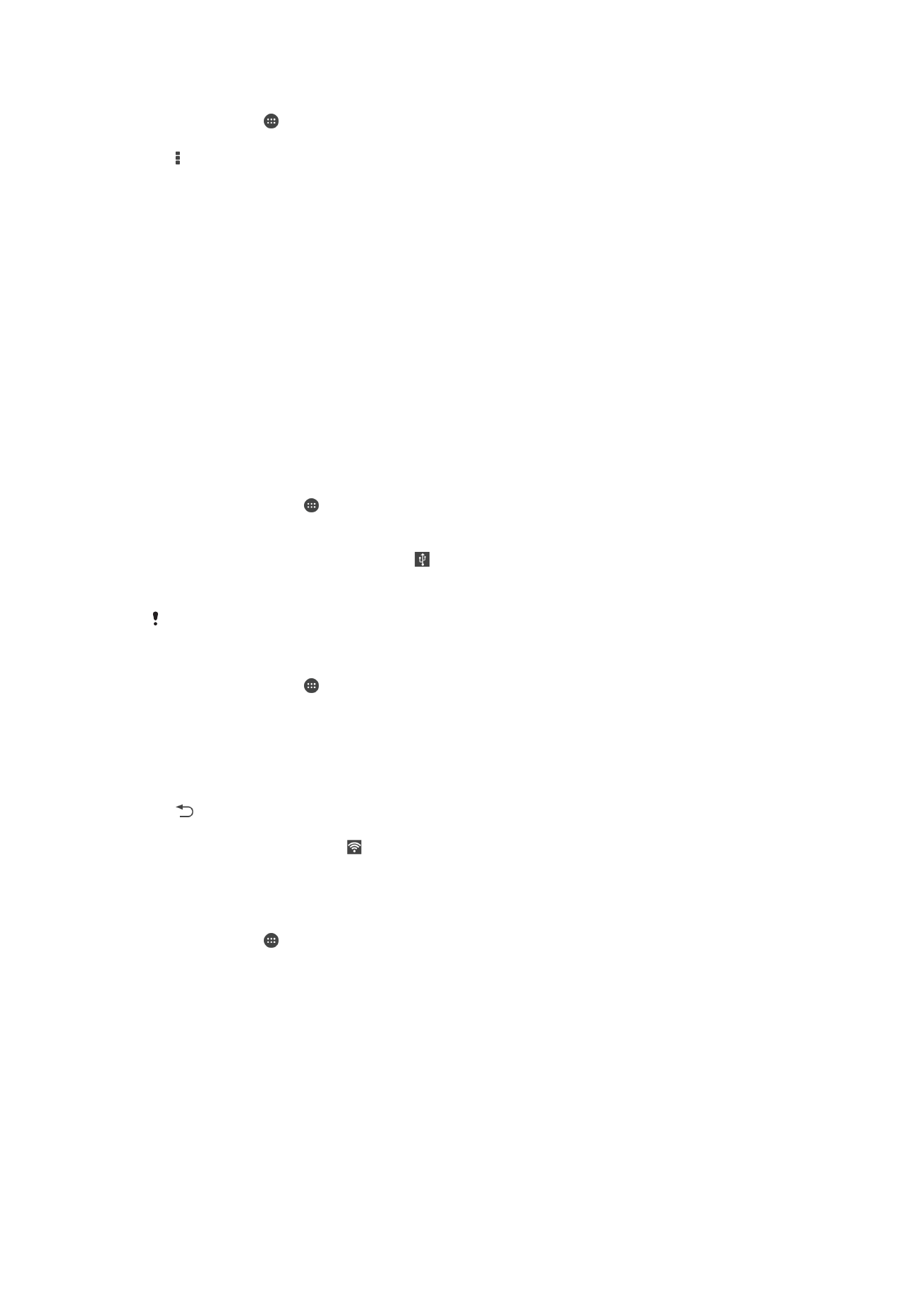
स्लीप पॉशलसी Wi-Fi® रोड़िे के शलए
1
होम स्क्रीि से, टैप करें.
2
सेटटंग > Wi-Fi ढूंढें और टैप करें.
3
रब्एँ.
4
उन्नत टैप करें.
5
तनष्फक्रयता के दौरान Wi-Fi चालू रखें टैप करें.
6
ककसी ववकल्प क् चयि करें.